Cygwin 1.7.1 – Terminal Linux no Windows
Cygwin 1.7.1 com suporte para Windows 7 e mais algumas melhorias
E que tal ter o terminal poderoso do Linux no seu Windows? Fantástico, não era? Através do Cygwin é possível ter um terminal Linux num Windows, sendo que para mim, o terminal é o coração do sistema operativo. Normalmente quando me perguntam uma única característica que marca a diferença entre um sistema operativo Windows e Linux a mesma resposta é imediata: a linha de comandos (terminal), pois com ela localmente ou remotamente consigo controlar toda a máquina.
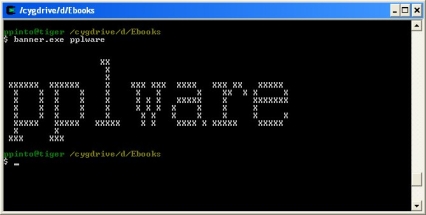
Cygwin é uma aplicação que se instala no Windows e permite emular o terminal do Linux. Usa uma DLL do Windows, para que aplicativos GNU possam funcionar num sistema Microsoft. O Cygwin é uma boa opção para quem quer conhecer o Unix. A instalação mínima ocupa apenas 30 MB e possui vários utilitários poderosos do mundo UNIX. Neste site, pode-se consultar uma lista de programas que já podem ser executados utilizando o Cygwin. Apesar de o programa emular um terminal Linux, é possível facilmente aceder às partições do Windows. Para tal basta fazer cd /cygwindrive/<drive_letter>
Suporte para Windows 7
- Tabela de partições e dispositivos montados já não fica armazenada no registo do sistema. Passa a estar disponível em /etc/fstab e /etc/fstab/$USER
- Suporte para caminhos longos para as directorias (PATH_MAX=4096)
- Múltiplas instalações podem coexistir na mesma máquina
- Novos e melhores métodos de autenticação
- Configuração de IPv6
- Charset por omissão passa a ser UTF-8
- Deixa de haver suporte para Windows 95, Windows 98 e Windows Me
- Confira todas as novidades aqui
Como começar:
1 – Efectuar o download da aplicação no site da Cygwin aqui.
2 – Duplo click no ficheiro setup.exe e irá aparecer a janela seguinte. Depois Next.
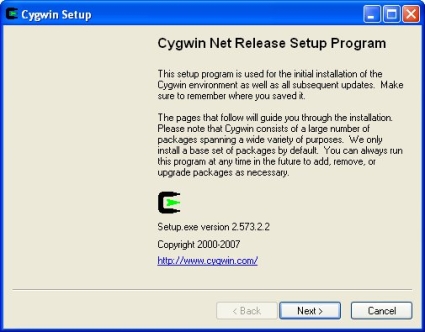
3- Escolher “Install from Internet”.
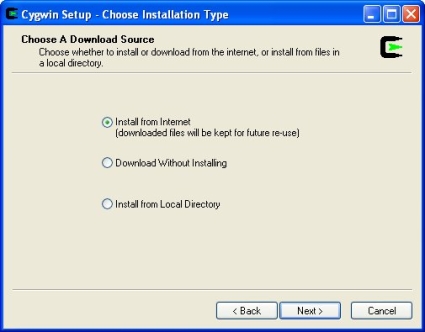
4 – Escolher a pasta onde instalar o aplicativo (no meu caso c:\cygwin).
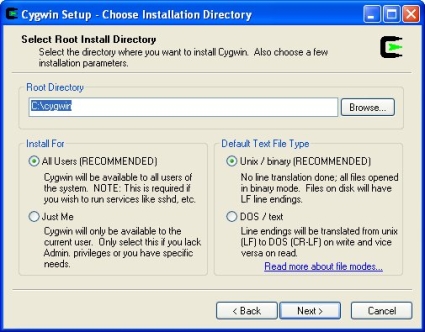
5 – Escolher uma pasta para guardar os ficheiros obtidos via Internet.
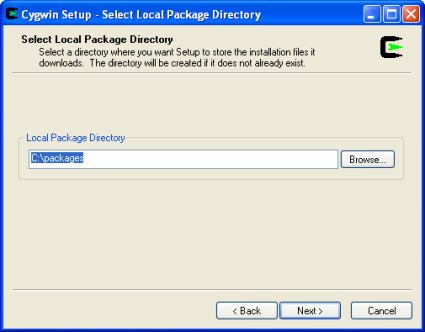
6 – Escolher a forma de como se liga à Internet. Normalmente “Direct connection”.
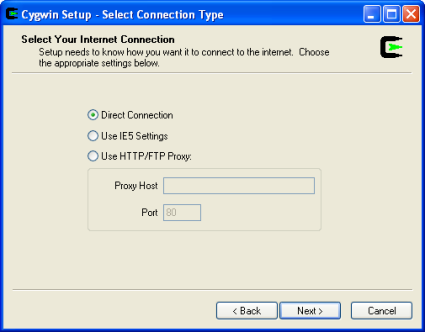
7- Escolher um “mirror” de onde vamos efectuar o download dos programas que necessitamos.
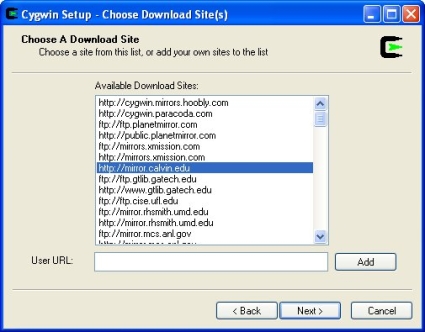
8 – Download da lista de pacotes necessários para o cygwin funcionar.
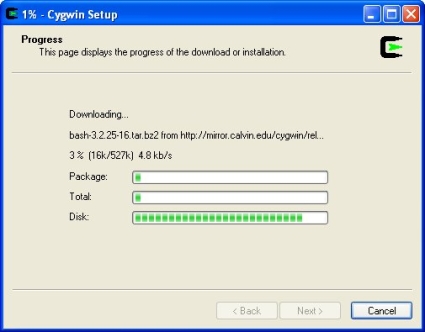
9 – Escolha dos pacotes a Instalar.
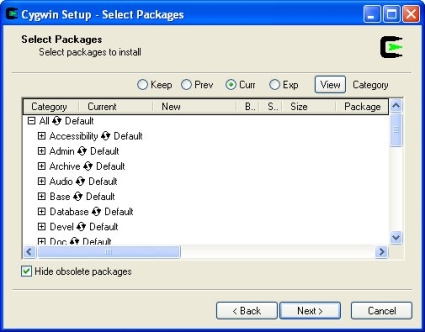
10 – Instalação dos pacotes base e pacotes escolhidos.
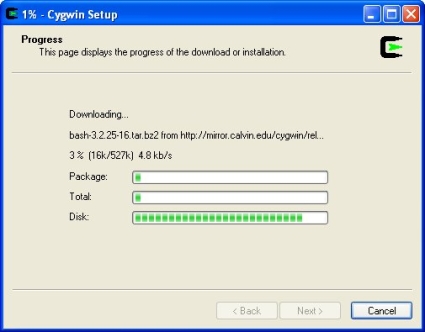
Uma vez instalado, chegou a hora de experimentar. Ir a Iniciar->Programas>Cygwin. Vou mostrar-vos nas próximas imagens alguns dos comandos.
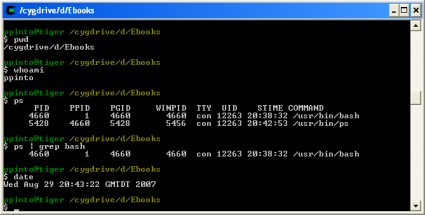
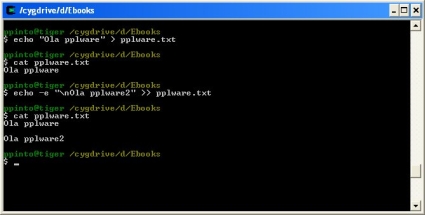
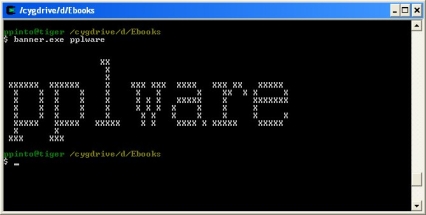
![]() Licença: GNU General Public
Licença: GNU General Public
![]() Sistemas Operativos: Windows XP/Vista/Win7 (32 ou 64 bits)
Sistemas Operativos: Windows XP/Vista/Win7 (32 ou 64 bits)
![]() Download: Cygwin 1.7.1 [572 KB]
Download: Cygwin 1.7.1 [572 KB]
![]() Homepage: CygWIN
Homepage: CygWIN
Este artigo tem mais de um ano
























a nivel academico para quem tem q compilar com gcc e n gosta de sistemaas unix da muito jeito.. bem melhor do q andarem cm vmwares e afins.
de qlqr das formas nada como o original:P
bom post ppinto;)
cumps!
quem quer compilar em gcc usando windows simplemente instala o codeblocks.
*simplesmente
Quem quer aprender linux vai para linux!
Dá montes de jeito!
@João Tomares
Pois o pior é quando estás num máquina windows e queres tux (a a politica de segurança da empresa não to permite…) Já usei para correr um shell script (bash se não estou em erro) só por causa da “politica de segurança” que com esse script a correr pelo cygwin deixava de ser segura…. hehehehe
Depois sempre tens o wine para linux, assim como tens o cygwin de certa forma para windows… Por vezes não é uma questão de escolha… é porque tem que ser :p
P.S. Estou com sono… isto deve estar tudo trocado 😛
off topic
Classmate PCs são aqueles netbooks desenvolvidos especialmente para uso em sala de aula e que trazem diversas facilidades para a interação entre aluno e professor. Muitas cidades e escolas já aderiram ao uso desses aparelhos, e foi pensando nisso que os pesquisadores da Intel lançaram um novo modelo com alguns diferenciais bacanas. Entre as mudanças estão: monitor rotacionável e tela sensível ao toque. Confira todas as novidades na matéria que produzimos. ver aqui http://olhardigital.uol.com.br/links/video_wide.php?id_conteudo=8689&/CLASSEMATE+PCS+GANHAM+VERSAO+CONVERSIVEL
Independentemente do facto de se querer apenas experimentar um ambiente linux no windows, o que é certo é que com o cigwin temos à nossa disposição muitas ferramentas práticas do linux em ambiente windows.
Não sei se já passaram por situações semelhantes mas, por exemplo, quando têm um ficheiro com uma série de dados por linha e pretendem reformatar ou processar esses dados, nada como usar o awk e companhia, ferramentas que infelizmente o windows não trás de origem e que com o cigwin ficam à nossa disposição.
E este é apenas um exemplo… Muitas tarefas podem ser simplificadas com todas as ferramentas colocadas à nossa disposição pelo cigwin (o qual tenho sempre instalado já há muito ano em todos os pc’s com windows que uso)
Eu instalei para poder estudar os comandos do Linux mas agora eu gostaria de desinstalar. Alguèm sabe como?
ainda sou iniciante nessa parte… instalei e estou usando muito bem… mas senti falta de uns comandos, principalmente o sudo… como faço para adicionar ou ‘instalar’ mais comandos?
nao encontro o mirror.calvin.edu